Dalam mata kuliah korpus linguistik, kami menggunakan software analisis korpus yang bernama AntConc dalam mengolah data korpus. Program ini khususnya digunakan dalam menganalisis teks untuk menemukan pola tertentu dalam suatu bahasa. AntConc adalah sebuah aplikasi pengolah korpus yang
dapat diperoleh secara cuma-cuma. Aplikasi ini diciptakan oleh Lawrence Anthony
(Anthony, 2006) bersama dengan beberapa aplikasi
pengolah korpus lainya. Berikut akan saya jelaskan langkah-langkah beserta contoh memproses data dengan menggunakan software AntConc.
DOWNLOAD ANTCONC
Sebelum itu, bagi Anda yang tertarik untuk download aplikasi AntConc, silahkan klik DISINI
>Anda akan dialihkan ke link Adf.ly,
tunggu 5 detik kemudian klik tombol "LEWATI" atau "SKIP AD"
di pojok kanan atas, maka anda akan segera dialihkan ke link download.
Setelah selesai mengunduh, Anda akan memiliki file dengan nama AntConc.exe. Silahkan dibuka dan nanti tampilannya akan tampak seperti gambar di bawah ini.

CARA MENGGUNAKAN ANTCONC
Untuk menggunakan program ini, pertama kita harus mengupload data yang akan di analisis. Karena program ini hanya bisa membaca file txt, kita harus menggunakan aplikasi Notepad. Saya yakin semua komputer sudah ada aplikasi Notepad bawaan yang biasanya ada di tab acessories. Untuk membuka program ini, arahkan kursor ke START
> All programs> Accessories > Notepad. Setelah data kita berekstensi txt, upload file tersebut dengan mengklik file di menu bar kemudian pilih open file. Setelah data terupload, maka kita bisa mulai memprosesnya.
1. WORD LIST
Dalam menganalisa data korpus, pertama kita perlu tahu kata-kata apa, berapa banyak kata, dan seberapa sering kata-kata muncul di teks. Untuk mendapatkan data tersebut, kita bisa menggunakan fungsi wors list yang ada di menu bar. Setelah kita mengupload data, kita bisa masuk ke menu word list, lalu klik start yang terletak di bagian bawah. Dengan menggunakan fungsi ini, kita akan mengetahui profil teks kita melalui konfigurasi frekwensi kata. Setelah itu, kita bisa melihat kata-kata yang digunakan pada teks yang ditunjukkan secara seri berdasarkan kata-kata yang banyak digunakan. Dalam menu ini, kita juga bisa melihat jenis kata dan token kata.
Misalnya, saat saya mengunggah salah satu file txt, dapat dilihat di gambar bahwa jumlah kata yang digunakan dalam teks pada Word Type yaitu 8221 kata, dengan kata "yang" sebagai peringkat tertinggi karena ini adalah kata yang paling sering digunakan pada teks. Kita juga bisa melihat jumlah word token atau total kata yaitu 97563 kata.
Jika kita amati 16 kata yang paling sering digunakan, kita dapat melihat bahwa sebagian besar kata yang digunakan dalam teks adalah preposisi dan konjungsi. Hanya ada 4 kata yang dimasukkan sebagai kata benda atau kata ganti pada angka 8, 12,13, dan 16. Oleh karena itu, berdasarkan data, kita dapat menyimpulkan bahwa orang benar-benar menggunakan preposisi lebih sering daripada kelas kata lainnya.
Pada menu ini kita juga bisa menghitung rasio jenis token dengan menghitung rumus; Ini digunakan untuk mengukur variasi atau kekayaan kata yang dimiliki seseorang, dengan jenis kata rumus / kata tokens x 100. Misalnya, berdasarkan file yang sama, rasio token tipe adalah 8221 / 97563 x 100 = 8,43%.
2. CONCORDANCE
Menu ini digunakan untuk menampilkan daftar kalimat yang berisi kata tertentu yang sedang kita cari. Kita bisa mencari kata yang kita inginkan dengan memasukkan kata di kotak pencarian yang terletak di bagian bawah, lalu setelah mengklik start, daftar kalimat akan muncul dengan kata tersebut dalam highlight.
Di atas kotak pencarian ada tiga fungsi utama; Mereka adalah word, case dan regex. Jika kita checklist fungsi kata, lalu kita masukkan kata "cetak" misalnya, maka akan ada daftar kalimat yang mengandung kata "cetak". Namun, jika kita tidak checklist fungsi kata maka kita bisa menemukan kata "cetak", "mencetak", "dicetak", dan "pencetak". Kemudian fungsi case digunakan untuk menampilkan daftar kalimat yang mengandung kata dalam kasus tertentu. Misalnya, jika kita memeriksa case ini dan kita memasukkan kata "Gol" dalam huruf besar maka hanya akan menampilkan kalimat yang mengandung kata "Gol" dalam huruf besar.
Selain itu, kita juga bisa menemukan variasi kata dari cetak, seperti "mencetak", "mencetak", dan "pencetak" dengan memasukkan * cetak * di kotak pencarian. Ini akan menunjukkan setiap kata yang mengandung cetak dan semua kata di sorot. Hal ini berbeda dengan kata fungsi karena hanya menonjolkan cetak bukan yang lain.
Dari hasil tersebut, kami hanya menemukan tiga variasi "cetak" yaitu "mencetak", "dicetak", dan "pencetak". Untuk melihat frekuensi setiap kata, kita bisa memasukkan kata satu persatu. Misalnya kita bisa menuliskan kata "mencetak", dan lihat berapa kali tampilannya. Kita dapat melihat jumlah kemunculannya di Concordance Hits, dan ini menunjukkan bahwa "mencetak" muncul sebanyak 238 kali. Kemudian "pencetak" muncul 12 kali, dan "dicetak" muncul 4 kali.
Kemudian kita bisa melihat kecenderungan setiap kata yang biasanya muncul dengan mengamatinya, dan kita dapat menemukan bahwa kata-kata ini memiliki kedekatan dengan kata "gol". Kita bisa menemukan kata "gol" biasanya muncul setelah kata "mencetak" atau dengan kata lain muncul di sisi kanan "mencetak". Jika kita ingin melihat hubungan "mencetak" dan "gol", kita bisa menuliskan "mencetak * gol". Tanda asterisk digunakan sebagai pengganti satu token, jadi kita bisa menambahkan tanda bintang sampai berkali-kali untuk melihat beberapa token. Dengan memasukkan tanda bintang, kita bisa melihat kata-kata apa yang muncul di antara "mencetak" dan "gol".
Setelah mendapat daftar kalimat yang muncul, kita bisa menulis hasilnya dan polanya, sepert berikut:
Mencetak 25 gol > V mencetak N numerik N gol
Mencetak kedua gol > V mencetak N ordinal number N gol
Mencetak gol-gol > V mencetak N plural
Mencetak satu-satunya gol > V mencetak Adj satu-satunya N gol
Mencetak begitu banyak gol > V mencetak Adv begitu Adj banyak N gol
Pola yang paling sering digunakan adalah V-mencetak N-nomor N-gol yang tampil 25 kali termasuk nomor dan nomor abjad. Urutan angka hanya muncul sekali sedangkan kata sifat yang disisipkan hanya muncul tiga kali.
Untuk melihat kecenderungan "pencetak" dan "gol", kita bisa melakukan cara yang sama seperti sebelumnya. Hasilnya menunjukkan pola V-mencetak N-gol tampil 11 kali, dan tidak ada pola lainnya. Kemudian kecenderungan kata "gol" muncul sebelum kata "dicetak", atau itu muncul di sisi kiri "dicetak". Oleh karena itu kita bisa memasukkan rumus "gol * cetak", tapi karena tanda bintang menunjukkan jumlah token, kita perlu memasukkan banyak tanda bintang di antara kata-kata ini.
Oleh karena itu kita akan menemukan pola berikut ini:
14 gol yang dicetak
gol tunggal yang dicetak
gol di babak pertama yang dicetak
gol yang menyamakan angka yang dicetak
Jika kita perhatikan pola itu, kita bisa menemukan kata "yang" muncul sebelum "dicetak". Jadi kata "yang" adalah modifier dari "gol" yang menjelaskan kata sifat "dicetak", itulah sebabnya muncul sebelum "dicetak".
3. CONCORDANCE PLOT
Menu ini bertujuan untuk menampilkan kata yang sedang kita cari. Misalnya, pada file yang sama ketika kita ingin melihat bagaimana tempat kata "dicetak", kita bisa melihat sketsa kata dan jumlah kejadiannya. Berdasarkan gambar berikut, dapat dilihat bahwa "dicetak" muncul empat kali dan muncul dua kali di awal dan dua kali di tengah teks.
4. FILE VIEW
Jika kita ingin melihat seluruh teks, kita dapat menggunakan menu ini untuk menampilkan semua teks dan kata yang kita telusuri dalam highlight. Misalnya, jika kita memasukkan kata "pertandingan" pada kolom fiew file, kita bisa melihat semua kalimat dan "pertandingan" di sorot agar pembaca bisa mengetahuinya dengan mudah.
Demikianlah cara mengolah data korpus dengan menggunakan aplikasi AntConc. Jika Anda ingin mempelajari lebih lanjut tentang data korpus dan AntConc, silahkan pelajari sendiri di ebook yang saya dapatkan dari dosen saya. Berikut link panduan Aplikasi pengolah korpus mentah: AntConc.
>> Anda akan dialihkan ke link Adf.ly, tunggu 5 detik kemudian klik tombol "LEWATI" atau "SKIP AD" di pojok kanan atas, maka anda akan segera dialihkan ke link e-book. <<



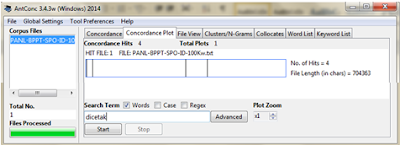

terimakasih sangat bermanfaat sekali bagi kami, teruskan perjuangannya ya untuk menyebarkan semua informasi
ReplyDeleteterimakasih banyak kak, tulisan kakak sangat membantu penelitian saya dengan menggunakan salah satu aplikasi korpus
ReplyDeletethank you membantu saya menyelesaikan tugas mata kuliah Corpus Analysis
ReplyDelete